Que devez-vous faire lorsque le téléphone Android affiche « Stockage insuffisant disponible » ou a peu d'espace? espace de stockage interne d'android? Désormais, il existe 7 méthodes pour vous aider à augmenter l'espace de stockage interne d'Android.
Savez-vous comment augmenter l’espace interne d’Android?
Récemment, je recevais toujours un avertissement « stockage insuffisant disponible » sur mon téléphone Android lorsque j’essayais d’installer une nouvelle application sur celui-ci. J’étais particulièrement confus parce qu’il me restait beaucoup d’espace de stockage. Et comme nous le savons, Android ne limite l’installation d’une nouvelle application que lorsqu’il nous reste moins de 15 Mo de stockage.
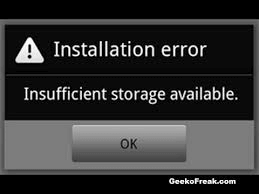
Par conséquent, dans ce cas, que devrions-nous faire? Peut-on réparer le message d’erreur « stockage insuffisant disponible » sur Android?
Nous vous présentons aujourd’hui 7 façons de vous aider à augmenter l’espace de stockage de votre téléphone.
Méthode 1. Utiliser la carte mémoire pour augmenter l’espace de stockage interne d’Android (fonctionne rapidement)
Je crois que vous serez d’accord avec moi pour dire :
« C’est VRAIMENT difficile de réserver de l’espace sur notre carte mémoire pour la mémoire interne? »
Eh bien, il s’avère que vous pouvez parfaitement utiliser la carte mémoire pour augmenter l’espace de stockage en recourant à un outil de partitionnement professionnel ainsi qu’au Link 2SD.
Et, dans le post d’aujourd’hui, je vais vous montrer comment vous pouvez facilement et efficacement augmenter l’espace de stockage android en empruntant l’espace libre de la carte mémoire.
En général, les personnes qui réussissent à augmenter l’espace de stockage d’Android en utilisant une carte mémoire doivent faire 3 choses avec brio.
Tout d’abord, ils préparent les outils nécessaires comme suit :
- Le téléphone Android doit être redémarré.
- Carte mémoire de 2 Go ou plus avec classe 4 ou plus. (Pour plus d’informations sur le prix de la carte SD, vous pouvez consulter Amazon.
- Lecteur de carte mémoire.
- Excellent logiciel de partitionnement.
- Application Link2SD installée sur le téléphone. Cette application permet au téléphone Android d’utiliser une partie de la carte mémoire comme mémoire interne, afin que les utilisateurs puissent déplacer certaines données et applications sur la carte mémoire.
Deuxièmement, ils partitionnent la carte SD.
Enfin, ils utilisent la carte SD pour obtenir plus d’espace libre.
Maintenant, vous vous demandez probablement :
- Pourquoi et comment partitionner une carte SD?
- Comment augmenter l’espace de stockage interne avec la carte SD?
Ensuite, nous vous montrerons toutes les réponses dans l’ordre.
Étape 1: Partitionner la carte mémoire
Voilà:
Pour utiliser une carte mémoire comme mémoire interne, vous devez partitionner cette carte car l’application Link2SD nécessite une seconde partition sur la carte mémoire. Et cela ne fonctionne pas « prêt à l’emploi » comme app2sd natif, vous devez redémarrer votre téléphone et créer une deuxième partition sur votre carte mémoire.
Voyez! MiniTool Partition Wizard est un excellent choix pour les utilisateurs souhaitant partitionner une carte mémoire/SD.
Les étapes sont les suivantes :
Téléchargez et installez MiniTool Partition Wizard sur votre ordinateur.
MiniTool Partition Wizard FreeCliquez pour télécharger100%Propre et sûr
Retirez la carte mémoire du téléphone, insérez-la dans le lecteur de carte et connectez-la à l’ordinateur.
Lancez l’outil de gestion de partitions.
Cliquez avec le bouton droit de la souris sur la carte mémoire et sélectionnez « Supprimer toutes les partitions ».

Toutes les données enregistrées sur cette carte seront effacées, veuillez donc tout sauvegarder avant de procéder à cette étape. Il est possible que vous soyez intéressé par ce post Cloner la carte SD sur PC pour transférer des données ou faire une sauvegarde.
Cliquez à nouveau sur la carte mémoire et sélectionnez « Créer une partition » dans le panneau d’action de gauche.
Sélectionnez la partition comme partition principale et spécifiez son système de fichiers et sa taille.

Sélectionnez ensuite l’espace non alloué et cliquez sur « Créer » pour créer une partition primaire Ext2/3/4.
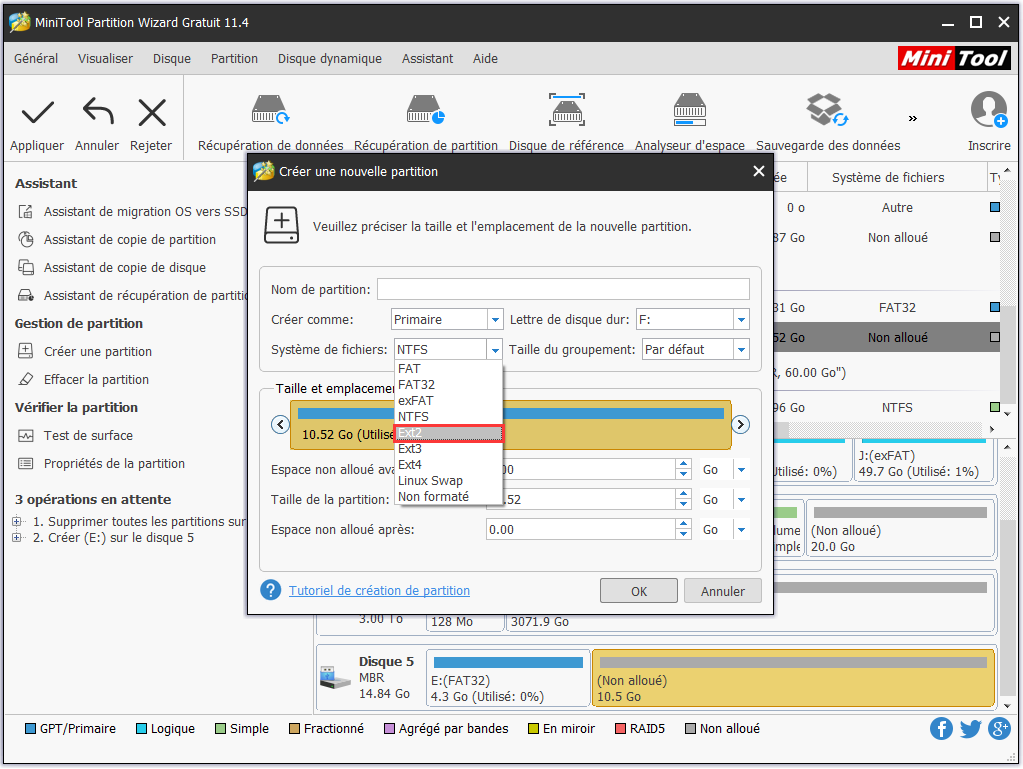
Maintenant, vous pouvez prévisualiser 2 partitions (une partition FAT 32 ainsi qu’une partition Ext2), et cliquez sur « Appliquer » pour effectuer tous les changements.
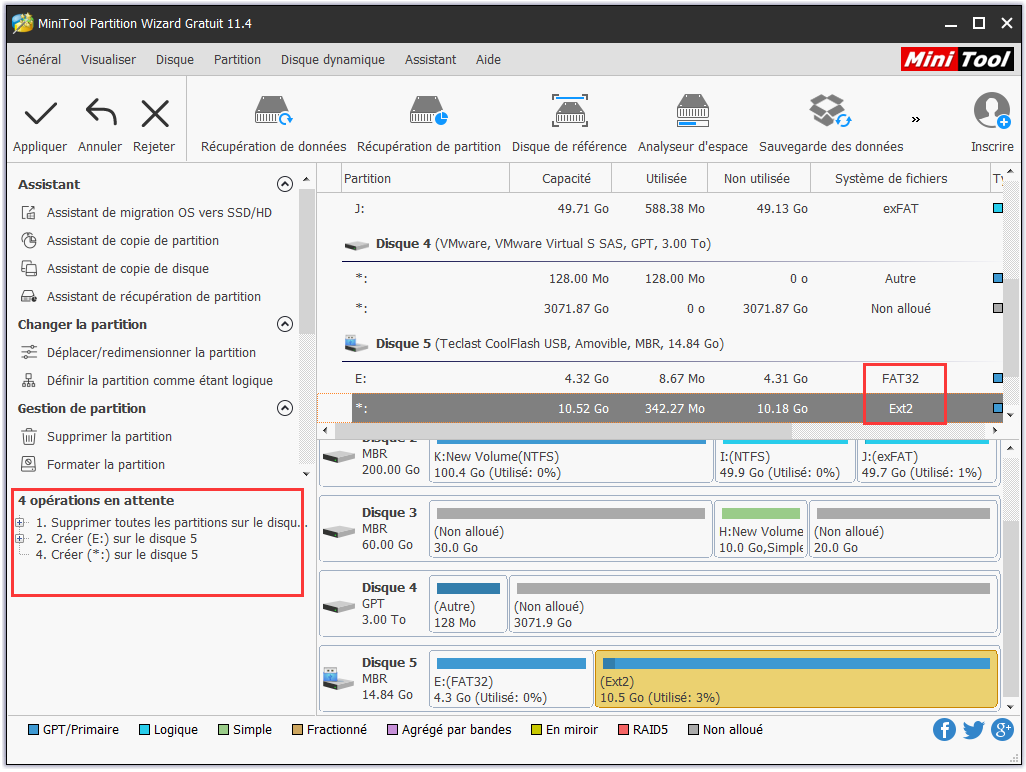
En fait, il existe une autre méthode pour créer une partition sur une carte mémoire. Cependant, cette méthode nécessite ClockwordMod. Par conséquent, si vous n’avez pas installé CWM, vous feriez mieux d’utiliser la méthode ci-dessus. Cette méthode fonctionne aussi bien pour la ROM de stockage que pour la ROM personnalisée.
Procédure :
- Faites une sauvegarde de tous les fichiers de la carte mémoire.
- Passez en mode récupération du téléphone.
- Sélectionnez « Avancé», puis « Partitionner la carte SD ».
- Choisissez la taille SD-ext (si les utilisateurs ont une carte mémoire de 2 Go, choisissez 512 Mo; si les utilisateurs ont une carte mémoire de 4 Go, choisissez 1024 Mo).
- Sélectionnez « 0 échange».
- Attendez que le processus soit terminé, puis redémarrez le téléphone.
Étape 2 : Augmenter la mémoire interne par Link2SD
Après avoir partitionné la carte mémoire, vous pouvez utiliser sa deuxième partition Ext2/3/4 pour augmenter le stockage interne d’android et ainsi stocker plus de données et d’applications. Pour être honnête, c’est la partie la plus facile de tout ce travail, car vous allez avoir besoin de quelques étapes pour que tout soit terminé et placé sur l’automatisation.
Les étapes sont les suivantes:
Insérez la carte mémoire dans l’Android.
Téléchargez et installez l’application Link2SD. Cette application a besoin d’un accès root, donc cette astuce ne fonctionnera que si vous avez le téléphone en mode root.
Ouvrez Link2SD. Ensuite, il vous demandera la partition.ext créée précédemment. Sélectionnez Ex2 ou Ex3 ou Ex4 (utilisateurs utilisés pendant la partition), puis cliquez sur OK.
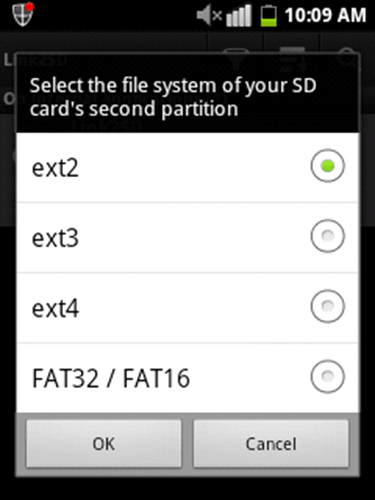
L’application demandera alors de redémarrer l’appareil. Alors, redémarrez.
Après le redémarrage, relancez l’application Link2SD. Maintenant, cliquez sur « Paramètres> Cocher le lien automatique » pour déplacer automatiquement les applications lors de l’installation.

Si vous avez déjà des applications, sélectionnez « Créer un lien » (cochez bien les fichiers : app, dalvic-cache, et les fichiers de la bibliothèque).
Cochez la mémoire, sélectionnez « Informations de stockage » pour afficher l’état actuel de la mémoire interne.
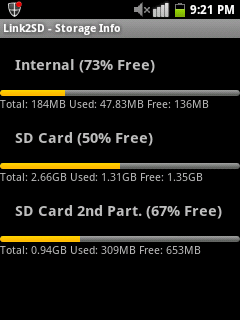
Maintenant, tout le travail a été fait, et vous pouvez installer autant d’applications que vous le souhaitez.
Voyez, avec l’aide de MiniTool Partition Wizard ainsi que Link2SD, nous pouvons utiliser efficacement un peu d’espace de la carte SD pour augmenter l’espace de stockage interne d’Android. Cependant, que faire s’il n’y a pas de carte SD? Ou que faire si nous ne voulons pas utiliser Link 2SD? D’autres solutions vous sont présentées ci-dessous.
Méthode 2. Supprimer les applications indésirables et nettoyer tout l’historique et le cache
Parfois, les utilisateurs peuvent désinstaller certaines applications qu’ils n’ont aucun intérêt à utiliser ou n’ont jamais utilisées pour augmenter le stockage interne Android. S’ils découvrent plus tard qu’ils ont besoin de ces applications, ils peuvent simplement les télécharger à nouveau.
D’un autre côté, même certaines applications que les utilisateurs gardent dans leurs appareils prendront plus d’espace qu’ils n’en ont besoin. Pour être précis, au fil du temps, chaque application sur le téléphone des utilisateurs remplit l’espace avec des fichiers mis en cache. Maintenant, ils peuvent nettoyer l’application pour libérer plus d’espace libre et stocker plus de données.
Maintenant, suivez les étapes ci-dessous pour augmenter la mémoire du téléphone :
Étape 1. Cliquez sur « Paramètres > Stockage ».
Étape 2. Visualisez l’espace de stockage total et d’autres informations utiles relatives au stockage telles que l’espace utilisé, la mémoire système, les données mises en cache, l’espace disponible, etc.
Étape 3 : Cliquez sur « Données mises en cache ». Ensuite, une fenêtre contextuelle s’affichera indiquant « Ceci effacera les données mises en cache pour toutes les applications ». Pour l’instant, les utilisateurs n’ont qu’à taper sur « OK ».
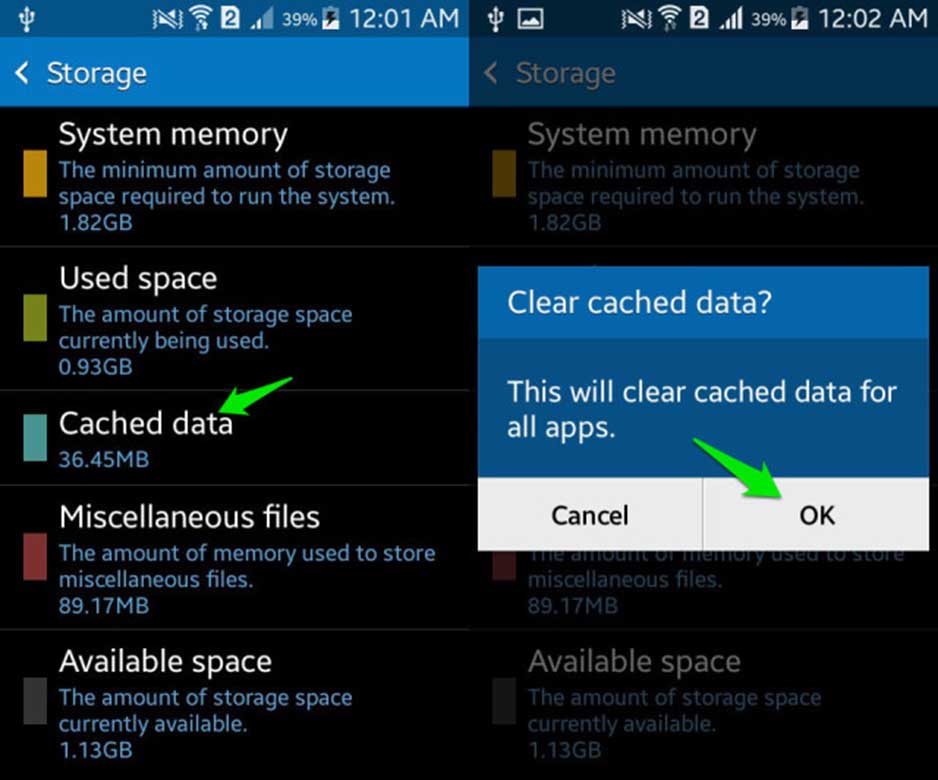
Si vous avez accidentellement effacé la mémoire cache sur la carte SD de stockage pour smartphone, vous pouvez essayer d’utiliser le meilleur logiciel gratuit de récupération de données Android, MiniTool Mobile Recovery pour Android Gratuit 1.0 pour récupérer tous les fichiers cache supprimés, photos et données des applications.
Méthode 3. Utiliser le stockage de l’USB OTG
Avez-vous entendu parler de l’USB OTG?
Les techniciens sauront qu’ils peuvent brancher des périphériques tels que des lecteurs de stockage pour ajouter plus d’espace pour leur téléphone via le câble OTG.
USB On-The-Go, (USB OTG ou OTG), permet aux périphériques USB tels que les tablettes ou les smartphones d’agir comme un hôte, permettant à d’autres périphériques USB, tels que les clés USB, les appareils photo numériques, les souris ou les claviers, d’y être connectés.

Voir la démo de la façon de connecter une clé USB pour en savoir plus sur l’USB OTG.
Étape 1. Connectez une clé USB (ou un lecteur SD avec carte) à l’extrémité femelle USB pleine taille de l’adaptateur.
Étape 2. Connectez le câble OTG au téléphone.
Étape 3. Faites glisser vers le bas à partir du haut pour afficher le tiroir de notification. (Si votre gestionnaire de fichiers apparaît automatiquement, vous n’avez pas besoin de faire cela.)
Étape 4. Appuyez sur Lecteur USB.
Étape 5. Maintenant, vous pouvez copier les fichiers de la mémoire du téléphone sur la clé USB en fonction des étapes suivantes.
- Appuyez sur Stockage interne pour afficher les fichiers sur votre téléphone.
- Sélectionnez le fichier à partager.
- Appuyez sur le bouton de commande des trois points.
- Sélectionnez Copier.
- Naviguez jusqu’au lecteur USB, puis appuyez sur Terminé
Méthode 4. Opter pour le stockage dans le Cloud
Je crois que vous serez d’accord avec moi pour dire :
Le stockage dans le cloud peut aider à résoudre le problème de « stockage insuffisant disponible ».
Eh bien, il s’avère que de plus en plus d’utilisateurs aiment utiliser le stockage dans le cloud pour partager leurs photos, vidéos et autres fichiers et libérer ainsi plus d’espace libre sur Android.

Désormais, les applications de stockage dans le Cloud telles que Dropbox et SkyDrive permettent aux utilisateurs de partager des fichiers de leur téléphone vers le cloud, puis d’y accéder depuis leur ordinateur. Et, une fois les fichiers partagés dans le Cloud, vous pouvez libérer de l’espace en les supprimant de vos téléphones.
Le seul inconvénient de l’utilisation du stockage dans le Cloud est que vous ne pourrez accéder à ces fichiers que lorsqu’ils auront une connexion Internet active.
Dans cette situation, pouvons-nous trouver un moyen plus simple et plus utile d’augmenter l’espace de stockage interne d’Android?
Méthode 5. Utiliser l’application d’émulateur de terminal
Que faire si nous ne voulons pas installer l’application Link2SD? Peut-on encore emprunter de l’espace libre de la carte mémoire pour augmenter l’espace de stockage interne d’Android?
Bien sur que si!
L’application d’émulateur de terminal peut nous aider à ajouter l’espace libre de la carte SD vers Android.
Exigences :
- Carte mémoire de classe 4 ou plus.
- L’application d’émulateur de terminal est installé sur le téléphone.
Maintenant, comment augmenter le stockage interne?
Étape 1 : Partitionnez la carte mémoire à l’aide du logiciel MiniTool Partition Wizard.
Cliquez sur « Lecture » pour apprendre à partitionner la carte SD pour Android :
Étape 2. Téléchargez et installez l’application d’émulateur de terminal sur votre téléphone.
Étape 3. Lancez l’application.
Étape 4. Tapez « su » et appuyez sur Entrée.
Étape 5. Tapez « a2sd xdata » et appuyez sur « Entrée ».
Étape 6. Dès que l’utilisateur tape cette commande et appuie sur « Entrée », l’application lui demandera s’il doit continuer ou non le processus. Tapez ici « y » et appuyez sur « Entrée ».
Étape 7. L’application demande maintenant de redémarrer le téléphone. Tapez à nouveau « y » pour redémarrer le téléphone.

Ainsi, vous avez réussi à augmenter l’espace de stockage interne sur Android, et vous pouvez cliquer sur « Menu>Paramètres>Stockage » pour le vérifier.
Si vous voulez annuler le processus et rétablir le téléphone tel qu’il était auparavant, veuillez taper les commandes « su > a2sd noxdata >y » (chaque type se termine en appuyant sur la touche « Entrée »).
Méthode 6. Utiliser INT2EXT
En fait, en plus de Link2SD et Émulateur de terminal, les gens peuvent également utiliser une partie de l’espace de la carte mémoire pour augmenter l’espace de stockage interne d’Android en utilisant INT2EXT. Les étapes sont montrées ci-dessous:
Préparez:
- INT2EXT4+ (pour les nouvelles ROMs).
- INT2EXT+ (pour les anciennes ROMs).
Procédure :
Étape 1. Téléchargez le fichier zip INT2EXT4+ sur votre ordinateur dans un dossier spécifique, et n’oubliez pas de ne pas l’extraire.
Étape 2. Éteignez complètement le téléphone jusqu’à ce qu’il vibre. Entrez en mode récupération CWM. En mode récupération, vous pouvez utiliser les touches de volume pour la navigation et le bouton Marche/Accueil pour la sélection.
Étape 3. Dans la fenêtre Menu Avancé, sélectionnez l’option « partitionner la carte sd ».
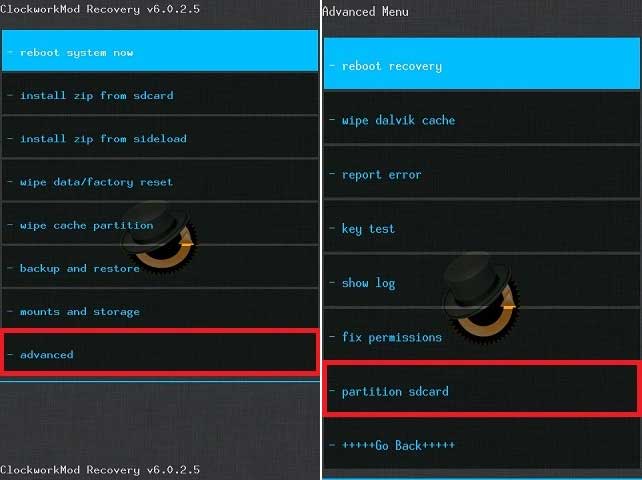
Étape 4. Sélectionnez la « taille ext ». Cette taille doit être inférieure à celle de la carte mémoire. Puis, sélectionnez « échanger la taille comme zéro ».
Étape 5. Le processus de partitionnement de la carte SD commence. Attendez quelques minutes pour le terminer.
Étape 6. Sélectionnez « ++++ revenir en arrière++++ puis » pour entrer dans la fenêtre du menu Montages et Stockage, et sélectionnez l’option « Montage du stockage USB ».
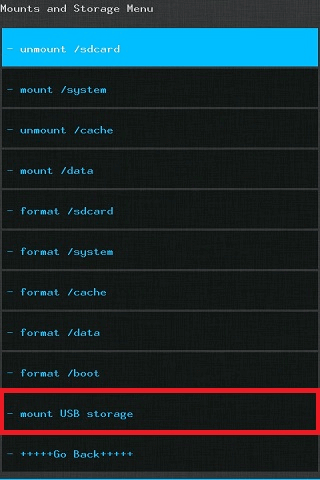
Étape 7. Connectez maintenant le téléphone au PC et copiez le fichier INT2EXT4+ zip téléchargé tel quel sans l’extraire sur la carte SD.
Étape 8. Revenez de nouveau en arrière et naviguez jusqu’à la fenêtre du menu Montages et stockage, et sélectionnez l’option « montage/système ».
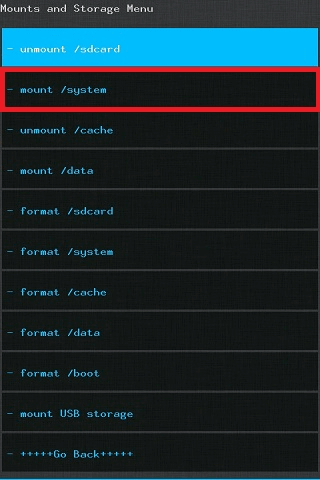
Étape 9. Retournez au menu principal et sélectionnez l’option « installer zip » à partir de « carte sd », puis sélectionnez « choisir depuis carte sd ». Ceci affichera tous les contenus présents sur la carte mémoire. Il suffit de naviguer jusqu’au fichier zip INT2EXT4+ et de le sélectionner pour lancer le processus d’installation.
Redémarrez maintenant votre téléphone en naviguant vers l’option « Redémarrer le système maintenant » située sur le mode de récupération lui-même, et visualisez la mémoire interne du téléphone en cliquant sur « Menu>Paramètres>Stockage ».
Méthode 7. Utiliser l’application Mounts2SD
Et pour finir, nous voulons aussi vous partager une autre méthode efficace pour augmenter le stockage interne d’Android.
Étape 1. Téléchargez et installez l’application Mounts2SD sur votre téléphone.
Étape 2. Lancez l’application et octroyez les autorisations Superutilisateur.
Étape 3. Cliquez sur le bouton « Configurer Busybox ».
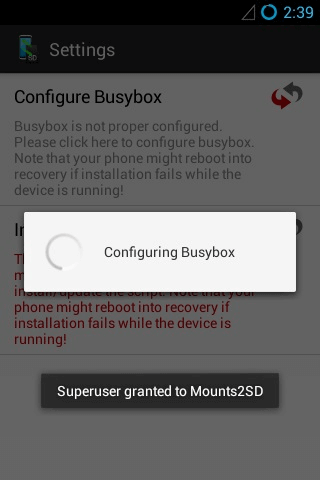
Étape 4. Patientez jusqu’à la fin. Une marque de couleur verte confirmera l’achèvement. Ensuite, cliquez sur l’option « Installer le script » pour accéder à la fenêtre suivante.
Étape 5. Cliquez sur « Configurer » et cochez toutes ces options : Applications, données, cache Dalvik et cache.
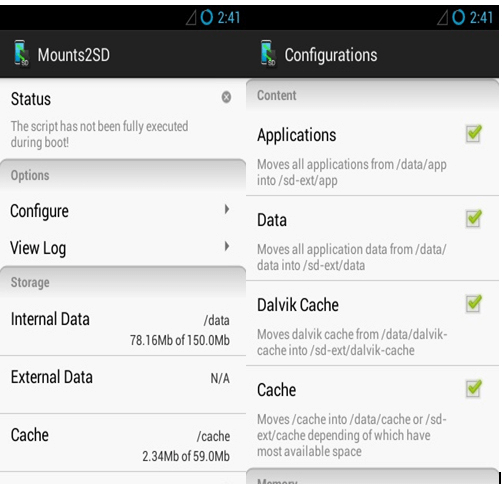
Étape 6. Faites défiler vers le bas et cliquez sur l’option « Désactiver le mode sans échec ».
Étape 7. Quittez maintenant l’application et redémarrez le téléphone.
Conclusion
J’espère que vous avez apprécié les 7 méthodes susmentionnées pour augmenter l’espace de stockage interne d’Android.
Maintenant, je veux connaître votre opinion :
Quelle méthode de ce post êtes-vous le plus impatient d’essayer?
Si vous avez d’autres bonnes suggestions pour augmenter l’espace de stockage Android, n’hésitez pas à nous en faire part en nous laissant un petit commentaire.